パソコンを購入する時に、絶対と言って良いほど勧められるオプションに「ウイルスソフト」がありますよね!
⇒ …もはや、半強制的と言っても過言ではないくらいPCと抱き合わせで販売されているのが現状でしょう。
ウイルスソフトは、悪意ある“外から”の攻撃からPCを守る為に必要不可欠なのは間違いありません。
仮に、侵入を許してしまった場合は個人情報の流出やデータの盗用など、多大な損失を被る可能性だってあり得ます。
そんな、もしもの時の為にPC購入と同時に有料のウイルスソフトを導入する人も多いはずです。
・・・ただ、一方でWindowsのPCにはウイルスソフトは不要という声も多々あるんですね。
この理由は、、、
実はWindowsのPCにはデフォルトで超優秀なウイルスソフト「Windows Defender(ウィンドウズ ディフェンダー)」が既に搭載されているからなんですね!
以下では、Windows標準ウイルスソフトである「Windows Defender」の優秀性と、本当に有料のウイルスソフトは不要なのかについての話をしていこうと思います。
もくじ
Windows Defenderの優秀性について
冒頭でも書きましたが、「Windows Defender」はWindowsのPCであればデフォルトで搭載されているウイルスソフトになります。
⇒ もちろん、誰でも無料で使う事が出来ます。
最初から誰でも使う事が出来て、尚且つ無料のソフトと聞くと…
なんだか性能があまり良く無いんじゃないかって思う人も多いかもしれません。
以下の画像は「AV-Comparatives」といって、ウイルスソフトを評価する組織が発表したデータです。
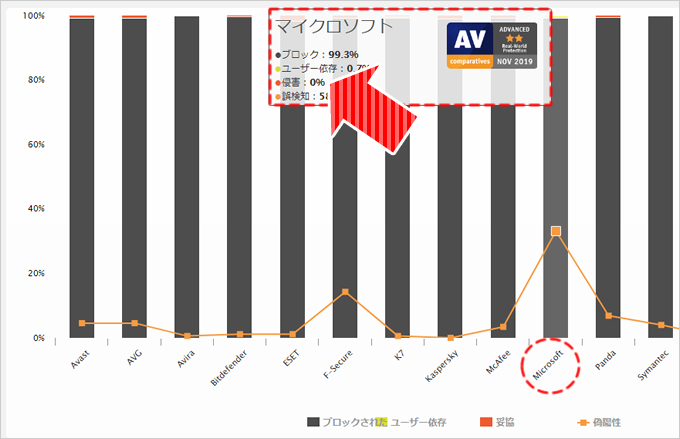
この表の赤枠で囲っている「侵害」の部分が0%になっているのが確認できるかと思います。
つまり、「Windows Defender」はウイルスを100%検知することが出来ているという事なんですね。
…ちなみに、有料ソフトでは侵害を許しているモノも多くあります。
上記の表は2019年に発表されたものではありますが、「Windows Defender」がどれほど優秀なソフトであるかが分かる表となっています。
まあ、マイクロソフト社という超巨大企業が開発したソフトなので、当たり前と言えば当たり前かもしれませんね(笑
「有料ソフト」or「無料ソフト」と聞くと、
有料ソフトの方が「価値ある」「凄そう(・・・というか無料より凄くて当然)」と思うのが人間の心理というものですからね…
Windows Defenderは有料ソフトと共有して使う事は不可能
良く初心者の人で多いのが、「Windows Defender」と有料のウイするソフトのダブルコンボ(2つ使い)でセキュリティ最強かも!…と思ってしまうパターンです。
⇒ 有料のウイルスソフトを導入した場合は、「Windows Defender」と共有して使用することは出来ませんのでご注意を!
…とはいっても、無理に2つ共有することは不可能でもありません。
・・・が、ウイルスソフトを2つ以上で共有すると、逆に効果が下がる可能性が指摘されていますので、実質的にウイルスソフトの共有は不可能と思って良いでしょう。
このことから、WindowsのPCでは無理に有料のウイルスソフトを導入しなくても問題にはなりませんね…
とはいえ、有料のウイルスソフトにも素晴らしいものが沢山ありますので、もし導入する場合は有料ソフトの方だけを使用するようにしましょう。
群衆がWindows Defenderでは無く有料ソフトをお勧めする理由
「Windows Defender」がいくら優秀だと言っても、
「絶対に有料ソフトを購入した方が良い」という人も多々いるし、中には「Windows Defender」はゴミという人も少なからず見かけます…
確かに、ソフトを実際に使ってみて本当に良いから有料ソフトを入れるべきという人も中にはいますが、、、
反Windows Defenderの人の多くは「ショップの店員」か「アフィリエイター」です。
PCを購入する時にショップに行くと、まず間違いなく「ウイルスソフトは絶対に入れるべき」と言われるはずです。
⇒ 入れないと起こりうる怖いリスクも延々と聞かされることも…
そして、標準で実装されている「Windows Defender」という優秀なソフトの存在は一切説明せず、オプションで有料のウイルスソフトを勧めるんですね。
・・・まあ、これは相手側の立場に立ってみれば分かりますが、ウイルスソフトを抱き合わせで販売することで売り上げ(単価)アップするというのが目的ですね。
1万円のウイルスソフトをセットで販売できれば、それだけで単価アップが容易に出来てしまうので企業戦略としては当然と言えば当然…
また、ネットの情報ではアフィリエイター(製品を自分のサイトで紹介して売り上げの1部を報酬として受け取る)が有料ソフトの良い事をズラリと書いているのが目立ちますね(笑
まあ、これはウイルスソフトに限った話ではありませんが、製品を紹介している個人サイトではアフィリエイターが自分の都合よく記事を書いている可能性もあるので、一つの情報で完結せず多くの記事を見て総合的に判断するのが望ましいです。
Windows Defenderの設定と有効化されているか確認する方法
「Windows Defender」が有効化されているか確認する方法の手順を紹介しておきますね。
※Windows10での操作方法を画像付きで説明していきます。
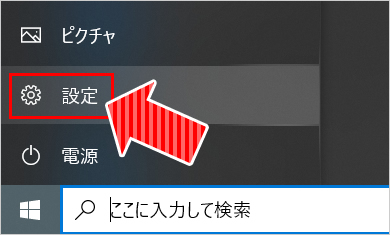
まずは、画面左下にあるWindowsマークをクリックして、表示された項目の「設定(⚙)」を選択します。
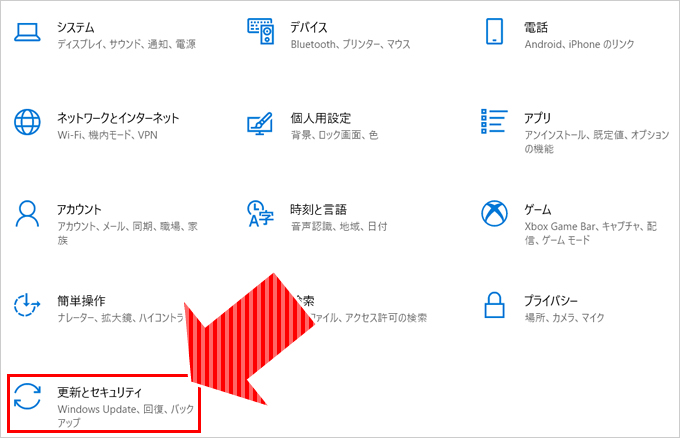
表示された画面で、「更新とセキュリティ」を選択します。
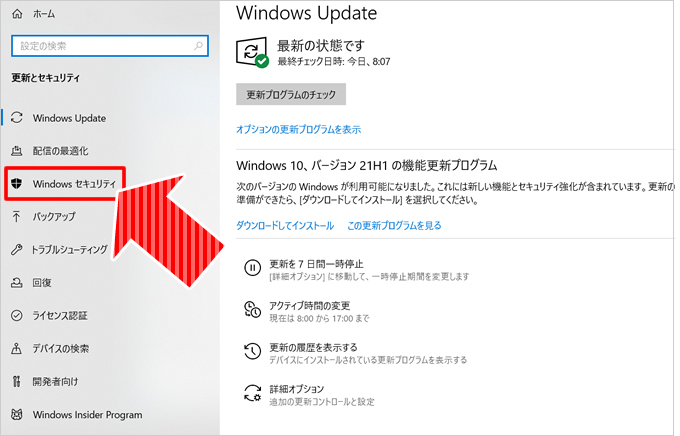
画面が切り替わったら、サイドバー内にある「Windows セキュリティ」を選択します。
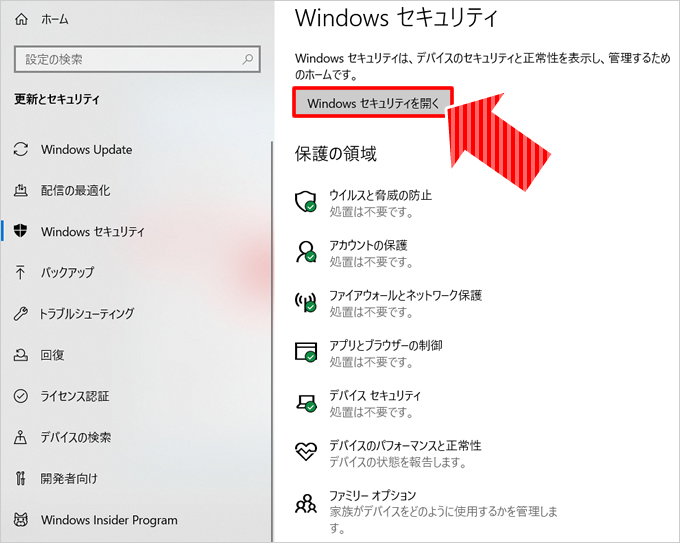
「Windows セキュリティ」の画面が開きましたら、「Windows セキュリティを開く」をクリックします。
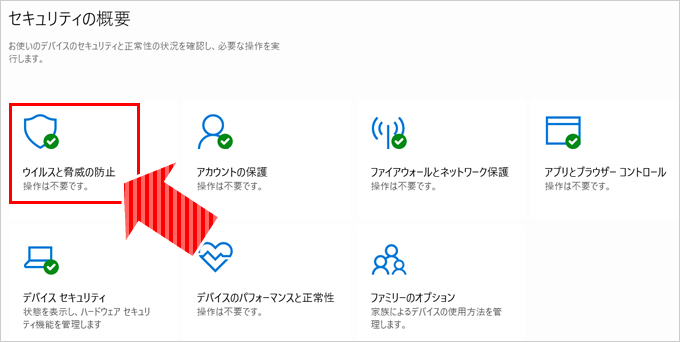
「セキュリティの概要」の画面で、「ウイルスと脅威の防止」に緑色のチェックが入った状態で、尚且つ「操作は不要です。」という文言が入った状態であれば有効化されている証拠です。
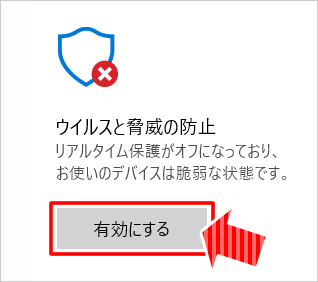
ちなみに、無効化されている時は赤いバツ印が表示されています。
その場合は、「有効にする」をクリックすることで即座に有効化することが出来ます。
Windows Defender有効化の最終確認

セキュリティの概要画面の左下にある「⚙ 設定」をクリックします。
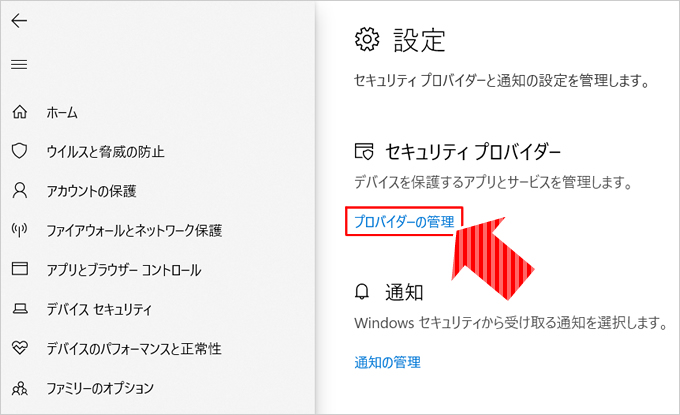
設定画面が表示されたら、「プロバイダーの管理」をクリックします。
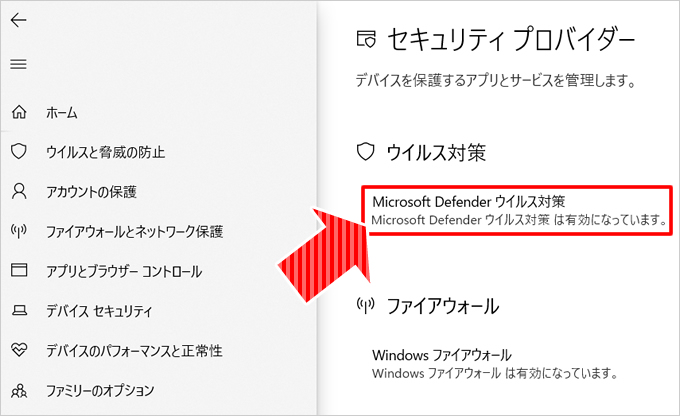
このセキュリティプロバイダー画面の「ウイルス対策」のところに、Defenderが有効化されていることを確認すれば間違いありません。
Windows Defenderを有効化or無効化に切り替える方法
最後に、有効化した「Windows Defender」を無効化する手順を説明します。
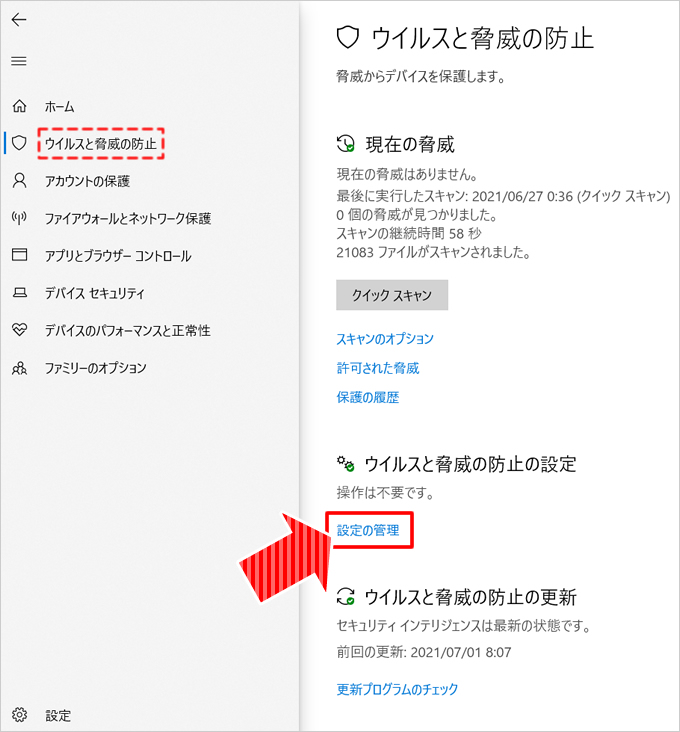
「ウイルスと脅威の防止」を開いて、「設定の管理」を選択します。

ウイルスと脅威の防止の設定画面が開いたら、「リアルタイム保護」の部分をオフにすることで無効化することが出来ます。
⇒ ただし、説明書きにもあるように一定期間すると自動でオンに戻りますので、一時的にオフにするだけという事になります。
最後に…(まとめ)
以上、Windows標準ウイルスソフトである「Windows Defender」の様々な事について説明してきました。
まあ、有料ソフトを購入すべきかどうかという事については、、、
▸「どちらでも良い」
※ただし、無理に購入する必要は無い
↑というのが僕の思う所ですね。
もちろん、有料ソフトには高機能で素晴らしいソフトがいっぱいありますので、お金を出すだけの価値はあると思います。
⇒ それに、有料ソフトって聞くだけでなんだか安心感がハンパないですよね!?
…ただ、それと同じようにWindowsには最初から「Windows Defender」という、有料ソフトにも見劣りしない素晴らしいソフトが内蔵されています。
なので、そこまで無料か有料かを神経質になって意識する必要は無いでしょう。





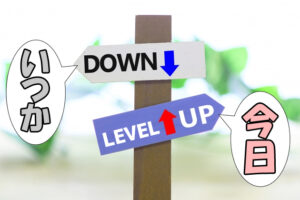










コメントを残す